Dopo aver letto con grande interesse la mia guida su come guadagnare con Pinterest, hai deciso di mettere in pratica i miei consigli e ti sei subito fiondato sul social network per creare il tuo account. Completata la procedura di registrazione, però, hai trovato alcune difficoltà per pubblicare i tuoi scatti e le tue immagini: ammetto che, almeno inizialmente, capire il funzionamento di Pinterest non è affatto semplice e tra Pin e lavagne virtuali è facile perdersi. Ti garantisco, però, che dopo aver appreso le funzionalità di base di questa piattaforma, rimarrai sorpreso dalla sua grande semplicità d’utilizzo e tutti i tuoi problemi iniziali saranno solo un lontano ricordo.
Coraggio: se mi dedichi cinque minuti del tuo tempo libero, posso spiegarti come caricare foto su Pinterest sia da smartphone che da computer. Per prima cosa, ti indicherò come aggiungere un’immagine presente sul tuo dispositivo e come caricarla sul tuo account Pinterest “catturandola” direttamente dal Web, dopodiché ti dirò come spostarla da una bacheca all’altra e come cancellarla definitivamente. Inoltre, nel caso in cui non ci fossi ancora riuscito, ti spiegherò anche come caricare una foto da usare come immagine di profilo. Interessante, vero?
Se sei d’accordo, non perdiamo altro tempo in chiacchiere e passiamo subito all’azione. Mettiti comodo, prenditi tutto il tempo che ritieni opportuno e dedicati alla lettura dei prossimi paragrafi. Segui attentamente le “dritte” che sto per darti, prova a metterle in pratica usando il dispositivo a tua disposizione e ti assicuro che pubblicare una foto su Pinterest sarà facile come bere un bicchier d’acqua. Scommettiamo?
Caricare foto su Pinterest dal cellulare
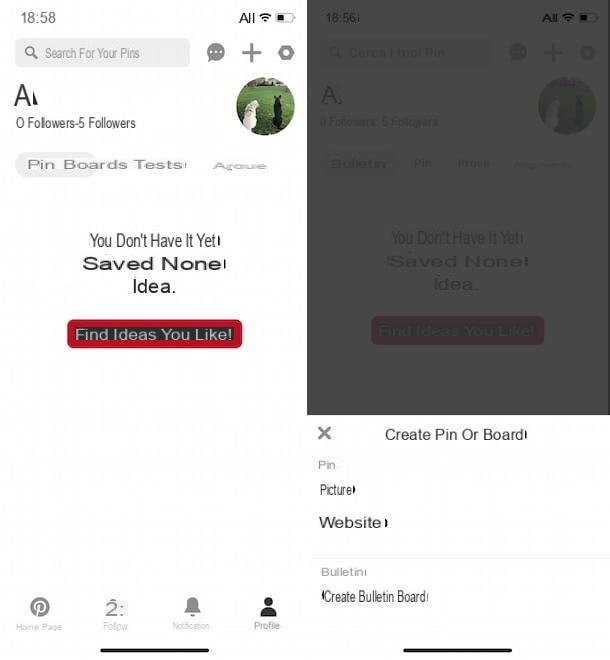
La soluzione più semplice per caricare foto su Pinterest è utilizzare il proprio cellulare. Infatti, scaricando l’applicazione di Pinterest per dispositivi Android e iOS, è possibile gestire il proprio account da smartphone e tablet in maniera semplicissima.
Dopo aver scaricato l’applicazione di Pinterest dallo store del tuo dispositivo, avviala facendo tap sulla sua icona (una “P” bianca su sfondo rosso) presente in home screen e pigia sul pulsante Accedi per collegarti al tuo account. Se non ne hai ancora uno, invece, fai tap sui pulsanti Continua con Facebook o Continua con Google per registrarti utilizzando il tuo account Facebook o il tuo account Google, altrimenti seleziona l’opzione Continua con la tua email e il gioco è fatto.
In quest’ultimo caso, inserisci il tuo indirizzo email nel campo apposito e pigia sul pulsante Avanti, crea una password da usare per l’accesso a Pinterest e pigia nuovamente sul pulsante Avanti, dopodiché inserisci i tuoi dati nei campi Nome e cognome ed Età e fai tap sul bottone Avanti per creare il tuo account. Infine, specifica il tuo genere d’appartenenza (Maschio, Femmina, Personalizzato), seleziona il tuo paese di residenza, specifica un minimo di cinque elementi di tuo interesse tra le opzioni visibili a schermo (Citazioni, Tecnologia, Calcio, Auto, Viaggi, Animali ecc.) e pigia sul pulsante Avanti. Per approfondire l’argomento, puoi leggere la mia guida su come entrare in Pinterest.
Dopo aver creato il tuo account, sei pronto per pubblicare la tua prima foto. Premi, dunque, sulla voce Salvati presente nel menu in basso (su iPhone è Profilo), pigia sul pulsante + e seleziona la voce Pin dal menu che compare (l’opzione Foto se utilizzi un iPhone o iPad). Seleziona, quindi, la foto di tuo interesse presente nella galleria dello smartphone oppure fai tap sull’icona della macchina fotografica per realizzare uno scatto in tempo reale.
Se, invece, l’immagine che intendi caricare su Pinterest non è sul tuo dispositivo ma online, dopo aver premuto sul pulsante +, scegli l’opzione Sito Web (l’icona di un tondo) e inserisci l’URL della foto di tuo interesse (o del sito Web dal quale vuoi recuperare l’immagine) nel campo Inserisci indirizzo Web (o Includi link o cerca se usi un iPhone/iPad)
Adesso, se lo desideri, inserisci una didascalia da associare alla foto nel campo Aggiungi una descrizione, dopodiché seleziona la bacheca sulla quale pubblicare l’immagine o, se non ne hai ancora creata una, fai tap sull’opzione Crea bacheca per creare la tua prima lavagna virtuale. In quest’ultimo caso, inserisci il nome della bacheca nel campo Nome bacheca, scegli se renderla segreta spostando la levetta accanto all’opzione Bacheca segreta da OFF a ON e pigia sul pulsante Crea per creare la lavagna e caricare la tua foto.
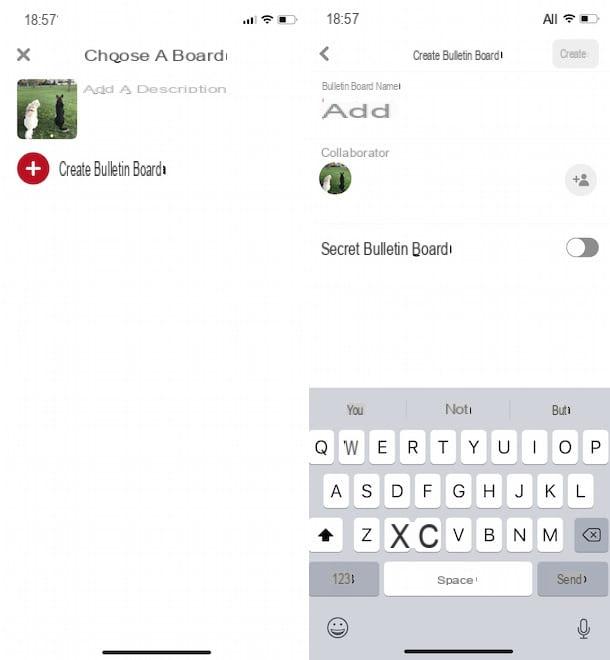
Per modificare una foto, fai tap sulla voce Salvati (o Profilo su iOS) presente in basso, seleziona la scheda Pin e tieni il dito premuto sulla foto di tuo interesse fino a quando non visualizzi a schermo quattro pulsanti: a questo punto, scegli la voce Modifica (l’icona della matita) e agisci nei campi Titolo, Descrizione o Sito Web per modificare il nome della foto, la sua descrizione o l’URL al quale l’immagine deve puntare, altrimenti seleziona la voce Bacheca per spostare l’immagine da una bacheca all’altra o sull’opzione Elimina per cancellare la foto.
Se, invece, ti stai chiedendo come inserire una propria foto su Pinterest da usare come immagine di profilo, avvia l’app di Pinterest e, se ancora non l’hai fatto, accedi al tuo account. Premi, quindi, sulla voce Salvati su Android o Profilo su iOS presente nel menu in basso, fai tap sulla lettera iniziale del tuo nome e scegli l’opzione Carica immagine del profilo. Adesso, seleziona l’immagine che intendi usare come foto del tuo profilo, pigia sul pulsante Scegli e il gioco è fatto.
Caricare foto su Pinterest da PC

Se preferisci caricare foto su Pinterest da PC, tutto quello che devi fare è collegarti al sito ufficiale del social network, accedere al tuo profilo e creare un nuovo Pin (cioè un contenuto multimediale).
Per procedere, collegati alla pagina principale di Pinterest, fai clic sul pulsante Accedi in alto a destra, inserisci i dati associati al tuo account nei campi Email o numero di telefono e Password e pigia sul pulsante Accedi. In alternativa, se ti sei registrato usando il tuo account Facebook o il tuo account Google, fai clic sui pulsanti Continua come [nome] o Continua con Google per effettuare l’accesso al tuo profilo.
Se, invece, non ti sei ancora registrato a Pinterest e stai leggendo questa guida a titolo informativo, per creare un nuovo account, nella schermata principale della piattaforma, inserisci i dati richiesti nei campi Email, Password ed Età e pigia sul pulsante Continua. Nella nuova pagina aperta, specifica il tuo genere d’appartenenza apponendo il segno di spunta accanto a una delle opzioni tra Uomo, Donna o Personalizza, seleziona il tuo paese di residenza e la tua lingua e pigia sul pulsante Avanti. Infine, seleziona almeno cinque tuoi interessi scegliendo tra le opzioni Citazioni, Auto, Umorismo, Calcio, Viaggi, Design, Fotografia ecc. e pigia sul pulsante Fine per creare il tuo account.
Adesso sei pronto per caricare una foto su Pinterest. Fai quindi clic sul pulsante + visibile in basso a destra, pigia sul pulsante Non ora (per evitare di installare l’estensione di Pinterest per il browser in uso) e seleziona la voce Crea un Pin. In alternativa, fai clic sul tuo nome visibile in alto a destra per accedere al tuo profilo, pigia sul pulsante + e seleziona la voce Crea Pin dal menu che compare, altrimenti, dopo aver aperto la pagina del tuo profilo, seleziona la scheda Pin e fai clic sul pulsante + relativo alla voce Crea Pin.
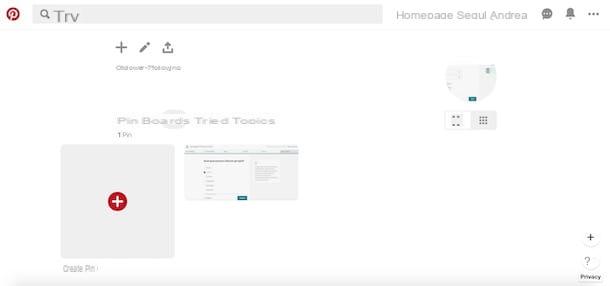
Nella nuova pagina aperta, scegli se caricare una foto dal tuo computer o se usare un’immagine della quale conosci l’URL. Nel primo caso, fai clic sull’icona della macchina fotografica, seleziona la foto di tuo interesse e procedi con il caricamento. Se, invece, vuoi caricare un’immagine già presente sul Web, pigia sul pulsante Salva dal sito, inseriscine l’URL nel campo Inserisci sito Web e fai clic sull’icona della freccia rivolta verso destra. Nella nuova schermata visualizzata, seleziona l’immagine di tuo interesse e pigia sul pulsante Aggiungi al Pin.
Adesso, inserisci un titolo per l’immagine caricata nel campo Aggiungi un titolo e, se lo desideri, inserisci anche una descrizione nel campo Dicci qualcosa di più su questo Pin e un indirizzo Web al quale deve rimandare la foto nel campo Aggiungi l’URL a cui rimanda questo Pin.
Clicca, quindi, sulla voce Scegli una bacheca (obbligatorio), scegli l’opzione Crea bacheca, inseriscine un nome nel campo apposito, scegli se renderla privata spostando la levetta presente sotto la voce Segreta da OFF a ON e pigia sul pulsante Crea per creare la bacheca e, successivamente, Salva per pubblicare la foto. Per approfondire l’argomento, puoi leggere la mia guida su come pubblicare su Pinterest.
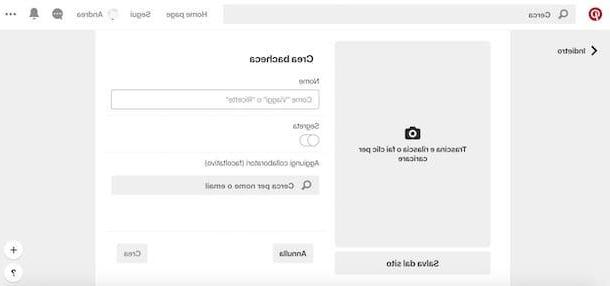
Se sei interessato a sapere come caricare una tua foto da usare come immagine profilo, per prima cosa accedi al tuo account e fai clic sull’icona dei tre puntini presente in alto a destra. Adesso, seleziona la voce Modifica impostazioni, scegli l’opzione Profilo visibile nella barra laterale a sinistra e pigia sul pulsante Cambia immagine presente accanto all’icona dell’omino.
Clicca, quindi, sul pulsante Scegli foto, seleziona la foto di tuo interesse presente sul tuo computer e pigia sul pulsante Apri, dopodiché attendi che il caricamento raggiunga il 100%, fai clic sulla voce Salva impostazioni e il gioco è fatto.
Come caricare foto su Pinterest

























